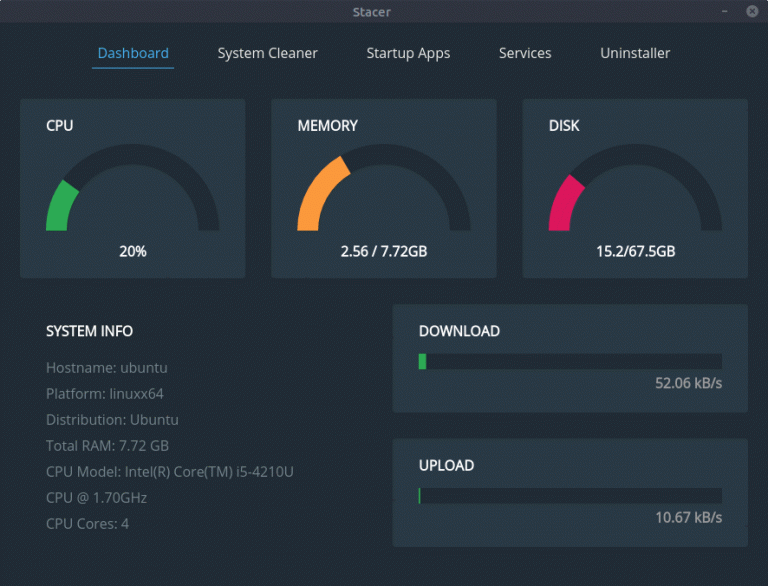- 8 простых способов освободить место на Ubuntu и Linux Mint
- Проверьте свободное место на Ubuntu
- Как освободить место на диске в Ubuntu и Linux Mint
- 1. Избавьтесь от пакетов, которые больше не требуются. [Рекомендуется]
- 2. Очистка кеша APT в Ubuntu
- 3. Очистите кеш thumbnail
- 4. Удалите старые ядра Linux, которые были установлены вручную [для экспертов]
- 5. Удалите потерянные пакеты [для экспертов]
- 6. Удаление ненужных приложений [Рекомендуется]
- 7. Поиск и удаление дубликатов файлов
- 8. Использование GUI-инструментов для увеличения свободного места в Ubuntu
- Справочная информация
- четверг, 30 марта 2017 г.
- Очистка Linux Mint, Ubuntu двумя командами
8 простых способов освободить место на Ubuntu и Linux Mint
Вот несколько способов очистки вашей системы, чтобы освободить место на Ubuntu и других дистрибутивах Linux на базе Ubuntu.
Со временем любая операционная система может стать загроможденной по мере добавления и удаления программ.
Если у вас есть TB-накопитель, вы можете не трудиться, чтобы очистить Ubuntu, чтобы сделать некоторое свободное дисковое пространство.
Но если ваш жесткий диск имеет ограниченное пространство, например, у меня есть 128-Гбайт SSD-ноутбук, освобождение дискового пространства становится необходимостью.
В этой статье я покажу вам некоторые из самых простых трюков, чтобы очистить вашу систему Ubuntu и получить больше места.
Но прежде, давайте посмотрим, как найти свободное пространство, оставшееся на Ubuntu.
Проверьте свободное место на Ubuntu
Это довольно легко сделать на Ubuntu.
Просто используйте утилиту анализатор использования диска.
Найдите его в меню и запустите инструмент.
Вы должны увидеть используемое место на диске и оставшееся свободное пространство:
Как только вы узнаете о состоянии свободного места на вашем диске, пришло время очистить вашу систему и сделать здесь еще больше свободного места.
Как освободить место на диске в Ubuntu и Linux Mint
Существует несколько способов очистки дискового пространства в Ubuntu и другой системе на основе Ubuntu.
Я обсуждал несколько трюков с командной строкой, а затем некоторые опции графического интерфейса.
Хотя я упомянул здесь несколько способов, если вы новичок, избегайте тех, которые помечены как «эксперт».
Не то чтобы вы не могли их использовать, но лучше избегать, если вы не знаете, что делаете.
1. Избавьтесь от пакетов, которые больше не требуются. [Рекомендуется]
Если вы прочитали руководство по командам apt-get, возможно, вы столкнулись с опцией команды apt-get «autoremove».
Эта опция удаляет библиотеки и пакеты, которые были установлены автоматически для удовлетворения зависимостей установленного пакета.
Если этот пакет удален, эти автоматически установленные пакеты бесполезны в системе.
Он также удаляет старые ядра Linux, которые были установлены автоматически при обновлении системы.
Команда без проблем позволяет вам время от времени увеличивать свободное пространство в вашей системе Ubuntu:
sudo apt-get autoremove
Как вы можете видеть, эта команда освободит некоторое количество свободного места в вашей системе.
2. Очистка кеша APT в Ubuntu
Ubuntu использует APT (Advanced Package Tool) для установки, удаления и управления программным обеспечением в системе и при этом сохраняет кеш ранее загруженных и установленных пакетов даже после их удаления.
Система управления пакетами APT хранит кеш-файлы DEB в /var/cache/apt/archives.
Со временем этот кеш может вырасти до довольно большого размера и содержать много пакетов, которые вам не нужны.
Размер кеша можно увидеть с помощью следующей команды:
Теперь у вас есть два варианта обработки кеша.
Либо удалите только устаревшие пакеты, как те, которые заменены недавним обновлением, что делает их совершенно ненужными.
sudo apt-get autoclean
Или очистите кеш целиком (освобождает больше места на диске):
sudo apt-get clean
3. Очистите кеш thumbnail
Ubuntu автоматически создает миниатюру для просмотра в файловом менеджере.
Он хранит эти миниатюры в скрытом каталоге в вашей учетной записи пользователя по адресу
Со временем количество эскизов резко возрастет.
Более того, кэш эскизов в конечном итоге будет содержать много лишних эскизов изображений, которые больше не существуют.
Вы можете проверить размер кеша эскизов с помощью следующей команды:
Так что это хорошая практика, чтобы очистить кеш миниатюр каждые несколько месяцев или около того.
Самый быстрый способ – использовать терминал:
4. Удалите старые ядра Linux, которые были установлены вручную [для экспертов]
Команда, обсуждаемая в пункте 1, удаляет старое ядро Linux.
Но это не сработает, если вы вручную установили ядро в Ubuntu.
Но удаление старых неиспользуемых ядер Linux по-прежнему сэкономит вам много места.
Итак, если вы вручную установили ядро Linux, возможно, вы также можете вручную его удалить.
Список всех установленных ядер Linux:
sudo apt-get remove linux-image-VERSION
Моя рекомендация состоит в том, чтобы сохранить по крайней мере два или предпочтительно три ядра, включая последние.
Таким образом, вы будете иметь по крайней мере одно / два других ядра для загрузки, если по какой-либо причине есть последнее ядро, с которым вы не можете загрузиться.
5. Удалите потерянные пакеты [для экспертов]
Этот шаг лучше избегать, если вы новичок.
Я не поклонник этого метода, и я советую вам избежать этого.
Во-первых, давайте посмотрим, что такое orphaned пакет в Ubuntu.
Предположим, вы установили пакет ‘myprogram’.
Но этот пакет имеет зависимость от библиотеки mylib.
Эта библиотека обычно устанавливается автоматически с помощью «myprogram».
Когда вы удаляете ‘myprogram’, mylib может оставаться в системе.
Таким образом, mylib в этом случае становится сиротским пакетом.
Теперь команда, указанная в пункте 1, удаляет такие потерянные пакеты.
Но представьте себе случай, когда вы вручную установили mylib перед установкой myprogram.
Команда «apt autoremove» в этом случае не может удалить потерянный пакет.
И, следовательно, вам придется вручную удалить его.
Сначала вам нужно будет найти все потерянные пакеты, а затем удалить их.
К счастью, у нас есть инструмент GUI для этого: gtkorphan, графический интерфейс для deborphan.
Установите gtkorphan через терминал:
Чтобы удалить потерянные пакеты, найдите инструмент «Removed Orphaned Package tool» и запустите его, чтобы найти все потерянные пакеты в вашей системе:
Честно говоря, я не буду использовать этот вариант, если вам действительно не нужно каждый МБ свободного места.
6. Удаление ненужных приложений [Рекомендуется]
У всех нас есть несколько игр и / или приложений, которые мы вряд ли используем. Не верьте мне?
Зайдите и найдите установленное программное обеспечение в системе Ubuntu.
Если вам нужно больше пространства, чтобы избавиться от неиспользуемых или менее используемых приложений, это всегда хорошая идея.
sudo apt-get remove package-name1 package-name2
7. Поиск и удаление дубликатов файлов
Иногда у вас могут быть дубликаты файлов в разных местах вашей системы.
Избавление от дубликатов, безусловно, освободит место и очистит вашу систему Ubuntu.
Для этой задачи можно использовать инструмент графического интерфейса, например, FSlint или инструмент командной строки, такой как FDUPES.
Я рекомендую прочитать эту статью, чтобы узнать, как использовать эти инструменты для удаления дубликатов файлов.
8. Использование GUI-инструментов для увеличения свободного места в Ubuntu
Мы увидели ряд параметров командной строки, чтобы сделать пространство в системе Linux, но я понимаю, если вы не хотите использовать команды.
Помнить о всех командах или использовать их по одному, возможно, вам не будет удобно.
И именно поэтому у нас есть ряд инструментов графического интерфейса, которые помогут вам сделать это за несколько кликов с помощью простого в использовании интерфейса.
Stacer – один из таких инструментов, который вы могли бы использовать.
Вы можете прочитать эту статью, чтобы узнать, как использовать Stacer в Ubuntu.
Источник
Справочная информация
про свой опыт решения некоторых проблем и использования ряда возможностей ОС и приложений
четверг, 30 марта 2017 г.
Очистка Linux Mint, Ubuntu двумя командами
Любая операционная система со временем «обрастает» ненужными файлами и Linux не является исключением. Несмотря на то, что для Linux тоже разработан ряд программ по очистке системы от ненужных файлов, данную операцию можно осуществить двумя командами в терминале. Как говорилось про утилиту apt, она обладает «коровьей силой».
Для удаления ненужных файлов, оставшихся после обновлений системы, установленных в ней программ, а также после удаления приложений используются команды autoremove (автоудаление) и autoclean (автоочистка). Данные команды запускаются в терминале с правами суперпользователя: sudo apt autoremove и sudo apt autoclean.
Ниже приводится пример листинга произведенных операций в моей системе. Сначала произведу операцию автоудаления, а потом автоочистки. Под
$ следует понимать строку в терминале, когда Вы его запустили. Перед символом
ещё будет отображено Ваше имя пользователя системы.
Если внимательно присмотреться к тому, от скольких ненужных и занимающих дисковое пространство пакетов удалось избавиться, то на ум приходит здравая мысль о том, что данные операции следует производить на регулярной основе.
$ sudo apt autoremove
Чтение списков пакетов… Готово
Построение дерева зависимостей
Чтение информации о состоянии… Готово
Пакеты, которые будут УДАЛЕНЫ:
folder-color-common folder-color-switcher gstreamer1.0-clutter-3.0
java-wrappers libcheese-gtk25 libcheese8 libcolord-gtk1 libcommons-cli-java
libgoa-backend-1.0-1 liblog4j1.2-java libmate-desktop-2-17
libswt-cairo-gtk-3-jni libswt-gnome-gtk-3-jni libswt-gtk-3-java
libswt-gtk-3-jni libswt-webkit-gtk-3-jni mate-desktop mate-desktop-common
python-requests
обновлено 0, установлено 0 новых пакетов, для удаления отмечено 19 пакетов, и 1 пакетов не обновлено.
После данной операции, объём занятого дискового пространства уменьшится на 15,6 MB.
Хотите продолжить? [Д/н] y
(Чтение базы данных … на данный момент установлено 268064 файла и каталога.)
Удаляется folder-color-common (0.0.79-0ubuntu1) …
Удаляется folder-color-switcher (1.1.3) …
Удаляется libcheese-gtk25:amd64 (3.18.1-2ubuntu3) …
Удаляется gstreamer1.0-clutter-3.0 (3.0.18-1) …
Удаляется java-wrappers (0.1.28) …
Удаляется libcheese8:amd64 (3.18.1-2ubuntu3) …
Удаляется libcolord-gtk1:amd64 (0.1.26-1) …
Удаляется libcommons-cli-java (1.3.1-3ubuntu1) …
Удаляется libgoa-backend-1.0-1:amd64 (3.18.3-1ubuntu2) …
Удаляется liblog4j1.2-java (1.2.17-7ubuntu1) …
Удаляется mate-desktop (1.16.1-1+serena) …
Удаляется libmate-desktop-2-17:amd64 (1.16.1-1+serena) …
Удаляется libswt-cairo-gtk-3-jni (3.8.2-3) …
Удаляется libswt-gnome-gtk-3-jni (3.8.2-3) …
Удаляется libswt-gtk-3-java (3.8.2-3) …
Удаляется libswt-webkit-gtk-3-jni (3.8.2-3) …
Удаляется libswt-gtk-3-jni (3.8.2-3) …
Удаляется mate-desktop-common (1.16.1-1+serena) …
Удаляется python-requests (2.9.1-3) …
Обрабатываются триггеры для hicolor-icon-theme (0.15-0ubuntu1) …
Обрабатываются триггеры для libc-bin (2.23-0ubuntu7) …
Обрабатываются триггеры для man-db (2.7.5-1) …
Обрабатываются триггеры для desktop-file-utils (0.22-1ubuntu5.1) …
Обрабатываются триггеры для gnome-menus (3.13.3-6ubuntu3.1) …
Обрабатываются триггеры для bamfdaemon (0.5.3
bzr0+16.04.20160824-0ubuntu1) …
Rebuilding /usr/share/applications/bamf-2.index.
Обрабатываются триггеры для mime-support (3.59ubuntu1) …
Обрабатываются триггеры для libglib2.0-0:i386 (2.48.2-0ubuntu1) …
Обрабатываются триггеры для libglib2.0-0:amd64 (2.48.2-0ubuntu1) …
$ sudo apt autoclean
Чтение списков пакетов… Готово
Построение дерева зависимостей
Чтение информации о состоянии… Готово
Del libreoffice-calc 1:5.3.0
xenial1.1 [6 826 kB]
Del libreoffice-math 1:5.3.0
xenial1.1 [388 kB]
Del libreoffice-core 1:5.3.0
xenial1.1 [34,0 MB]
Del samba-libs 2:4.3.11+dfsg-0ubuntu0.16.04.3 [5 168 kB]
Del firefox 52.0+linuxmint1+serena [46,9 MB]
Del libmagickcore-6.q16-2 8:6.8.9.9-7ubuntu5.5 [1 578 kB]
Del vivaldi-snapshot 1.7.735.36-1 [49,0 MB]
Del libreoffice-avmedia-backend-gstreamer 1:5.3.0
xenial1.1 [24,0 kB]
Del libvlccore8 2.2.2+git20170322+r59000+56
ubuntu16.04.1 [494 kB]
Del chromium-browser-l10n 58.0.3026.3-0ubuntu1
16.04.1 [3 212 kB]
Del python3-uno 1:5.3.0
xenial1.1 [195 kB]
Del samba-common 2:4.3.11+dfsg-0ubuntu0.16.04.3 [84,1 kB]
Del ure 5.3.0
xenial1.1 [1 747 kB]
Del libvlccore8 2.2.2+git20170314+r58997+56
ubuntu16.04.1 [495 kB]
Del vlc-data 2.2.2+git20170314+r58997+56
ubuntu16.04.1 [6 031 kB]
Del firefox-locale-ru 52.0+linuxmint1+serena [477 kB]
Del libreoffice-common 1:5.3.0
xenial1.1 [22,6 MB]
Del imagemagick 8:6.8.9.9-7ubuntu5.5 [44,9 kB]
Del imagemagick-6.q16 8:6.8.9.9-7ubuntu5.5 [388 kB]
Del libreoffice-base-core 1:5.3.0
xenial1.1 [714 kB]
Del libc-bin 2.23-0ubuntu6 [632 kB]
Del mintupdate 5.2.1 [215 kB]
Del libc-dev-bin 2.23-0ubuntu6 [68,5 kB]
Del thunderbird-locale-en-us 1:45.7.0+build1-0ubuntu0.16.04.1 [9 494 B]
Del opera-beta 44.0.2510.433 [51,6 MB]
Del vivaldi-snapshot 1.7.735.29-1 [49,0 MB]
Del vlc 2.2.2+git20170314+r58994+56
ubuntu16.04.1 [1 601 kB]
Del libreoffice-java-common 1:5.3.0
xenial1.1 [1 942 kB]
Del libc6-dev 2.23-0ubuntu6 [2 081 kB]
Del libreoffice-base-drivers 1:5.3.0
xenial1.1 [510 kB]
Del vlc-nox 2.2.2+git20170322+r59000+56
ubuntu16.04.1 [2 420 kB]
Del adobe-flashplugin 1:20170214.1-0ubuntu0.16.04.1 [10,3 MB]
Del libreoffice-draw 1:5.3.0
xenial1.1 [3 320 kB]
Del opera-stable 43.0.2442.1144 [50,5 MB]
Del libreoffice-base 1:5.3.0
xenial1.1 [1 717 kB]
Del thunderbird 1:45.7.0+build1-0ubuntu0.16.04.1 [35,5 MB]
Del vlc-data 2.2.2+git20170314+r58994+56
ubuntu16.04.1 [6 031 kB]
Del libvlc5 2.2.2+git20170322+r59000+56
ubuntu16.04.1 [152 kB]
Del vlc-data 2.2.2+git20170311+r58993+56
ubuntu16.04.1 [6 030 kB]
Del libc6-dbg 2.23-0ubuntu6 [3 676 kB]
Del vlc-plugin-notify 2.2.2+git20170322+r59000+56
ubuntu16.04.1 [6 124 B]
Del vlc 2.2.2+git20170322+r59000+56
ubuntu16.04.1 [1 604 kB]
Del thunderbird-gnome-support 1:45.7.0+build1-0ubuntu0.16.04.1 [8 540 B]
Del libreoffice-help-ru 1:5.3.0
xenial1 [3 223 kB]
Del vivaldi-snapshot 1.7.735.27-1 [49,0 MB]
Del imagemagick-common 8:6.8.9.9-7ubuntu5.5 [41,3 kB]
Del libc-dev-bin 2.23-0ubuntu5 [68,7 kB]
Del yandex-browser-beta 17.3.1.814-1 [51,5 MB]
Del vlc-plugin-notify 2.2.2+git20170314+r58994+56
ubuntu16.04.1 [6 130 B]
Del uno-libs3 5.3.0
xenial1.1 [884 kB]
Del libwbclient0 2:4.3.11+dfsg-0ubuntu0.16.04.3 [30,4 kB]
Del opera-developer 45.0.2531.0 [54,7 MB]
Del libc6 2.23-0ubuntu6 [2 591 kB]
Del libmagickwand-6.q16-2 8:6.8.9.9-7ubuntu5.5 [288 kB]
Del vlc-nox 2.2.2+git20170314+r58994+56
ubuntu16.04.1 [2 419 kB]
Del libreoffice-pdfimport 1:5.3.0
xenial1.1 [183 kB]
Del smbclient 2:4.3.11+dfsg-0ubuntu0.16.04.3 [311 kB]
Del chromium-codecs-ffmpeg-extra 58.0.3026.3-0ubuntu1
16.04.1 [1 030 kB]
Del libreoffice-gtk2 1:5.3.0
xenial1.1 [205 kB]
Del libreoffice-writer 1:5.3.0
xenial1.1 [8 217 kB]
Del libreoffice-ogltrans 1:5.3.0
xenial1.1 [71,6 kB]
Del google-chrome-stable 57.0.2987.98-1 [47,3 MB]
Del libreoffice-l10n-ru 1:5.3.0
xenial1 [508 kB]
Del chromium-browser-l10n 58.0.3029.14-0ubuntu1
16.04.1 [3 306 kB]
Del thunderbird-locale-en 1:45.7.0+build1-0ubuntu0.16.04.1 [384 kB]
Del libreoffice-gtk 1:5.3.0
xenial1.1 [2 700 B]
Del python-samba 2:4.3.11+dfsg-0ubuntu0.16.04.3 [1 059 kB]
Del libvlc5 2.2.2+git20170314+r58994+56
ubuntu16.04.1 [153 kB]
Del vlc-plugin-notify 2.2.2+git20170314+r58997+56
ubuntu16.04.1 [6 144 B]
Del virtualbox-5.1 5.1.16-113841
xenial [65,5 MB]
Del locales 2.23-0ubuntu6 [3 200 kB]
Del vlc 2.2.2+git20170311+r58993+56
ubuntu16.04.1 [1 602 kB]
Del libc6 2.23-0ubuntu6 [2 268 kB]
Del firefox-locale-en 52.0+linuxmint1+serena [756 kB]
Del chromium-codecs-ffmpeg-extra 58.0.3029.14-0ubuntu1
16.04.1 [1 029 kB]
Del libreoffice-sdbc-hsqldb 1:5.3.0
xenial1.1 [109 kB]
Del libvlccore8 2.2.2+git20170314+r58994+56
ubuntu16.04.1 [495 kB]
Del libvlccore8 2.2.2+git20170311+r58993+56
ubuntu16.04.1 [495 kB]
Del vlc-nox 2.2.2+git20170311+r58993+56
ubuntu16.04.1 [2 419 kB]
Del chromium-browser 58.0.3026.3-0ubuntu1
16.04.1 [63,7 MB]
Del vlc-plugin-notify 2.2.2+git20170311+r58993+56
ubuntu16.04.1 [6 136 B]
Del vlc-nox 2.2.2+git20170314+r58997+56
ubuntu16.04.1 [2 419 kB]
Del opera-developer 45.0.2522.0 [54,3 MB]
Del thunderbird-locale-ru 1:45.7.0+build1-0ubuntu0.16.04.1 [415 kB]
Del libvlc5 2.2.2+git20170311+r58993+56
ubuntu16.04.1 [152 kB]
Del libvlc5 2.2.2+git20170314+r58997+56
ubuntu16.04.1 [153 kB]
Del fonts-opensymbol 2:102.10+LibO5.3.0
xenial1.1 [277 kB]
Del chromium-browser 58.0.3029.14-0ubuntu1
16.04.1 [63,5 MB]
Del samba-common-bin 2:4.3.11+dfsg-0ubuntu0.16.04.3 [506 kB]
Del libreoffice-help-en-us 1:5.3.0
xenial1 [2 531 kB]
Del vlc 2.2.2+git20170314+r58997+56
ubuntu16.04.1 [1 602 kB]
Del multiarch-support 2.23-0ubuntu6 [6 826 B]
Del vivaldi-snapshot 1.7.735.39-1 [49,0 MB]
Del libreoffice-gnome 1:5.3.0
xenial1.1 [59,3 kB]
Del libsmbclient 2:4.3.11+dfsg-0ubuntu0.16.04.3 [53,1 kB]
Del vlc-data 2.2.2+git20170322+r59000+56
ubuntu16.04.1 [6 043 kB]
Del libc6-dev 2.23-0ubuntu5 [2 078 kB]
Del libreoffice-impress 1:5.3.0
xenial1.1 [932 kB]
Del vivaldi-snapshot 1.7.735.46-1 [49,0 MB]
Кроме того, иногда имеет смысл производить ревизию скрытых файлов и папок Вашего домашнего каталога, в которых расположены настройки программ. По умолчанию, их отображение в файловом менеджере выключено. Для включения их отображения нажмите комбинацию клавиш Ctrl и h или через меню «Вид» включите «Скрытые файлы». Вы сразу увидите насколько больше в Вашем домашнем каталоге станет файлов и папок. Скрытые файлы и папки начинаются с точки.
Посмотрите на содержимое папок .cache .config .local/share и если обнаружите там данные приложений, которые Вы удалили и они больше в Вашей системе не используются, то можете смело удалить такие данные. Кроме того, некоторые приложения создают свои записи не в .config или .local/share , а в самом домашнем каталоге.
Так, например, google-drive-ocamfuse создало папку .gdfuse, в котором хранились данные о конфигурации этого приложения.
Источник